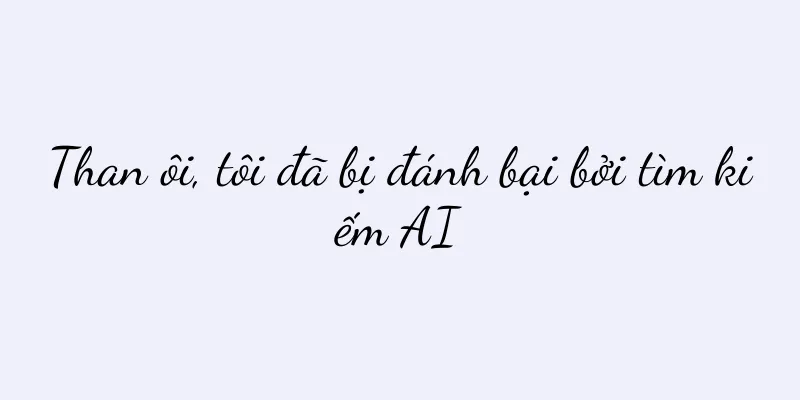Cách làm cho máy tính Win7 cũ chạy mượt hơn (mẹo cải thiện hiệu suất máy tính)

|
Nó cũng sẽ làm giảm hiệu suất chung của máy tính và gây ra tình trạng chậm và các vấn đề khác. Điều này không chỉ ảnh hưởng đến trải nghiệm làm việc và giải trí của chúng ta mà chúng ta thường gặp phải tình trạng treo máy khi sử dụng máy tính Win7 cũ. Chúng ta có thể dễ dàng cải thiện tốc độ chạy của máy tính Win7 cũ và mang lại sức sống mới cho chúng thông qua một số mẹo. 1. Dọn dẹp các tập tin rác và giải phóng không gian lưu trữ Một số lượng lớn các tập tin rác, chương trình vô dụng, v.v. sẽ tích tụ trong máy tính. Theo thời gian, chúng không chỉ chiếm không gian lưu trữ, chẳng hạn như các tập tin tạm thời, mà còn khiến hệ thống chạy chậm. Nhấp vào "Bắt đầu" và chọn "Tất cả chương trình" - "Phụ kiện" - "Công cụ hệ thống" - "Dọn dẹp ổ đĩa" từ menu, đánh dấu vào các mục bạn muốn dọn dẹp và nhấp vào "OK" để dọn dẹp các tệp rác. 2. Nâng cấp cấu hình phần cứng để cải thiện hiệu suất Cấu hình phần cứng của máy tính cũ có thể đã lỗi thời, khiến máy tính chạy chậm hơn. Khi thay thế phần cứng như ổ cứng hoặc card đồ họa, bạn có thể cân nhắc nâng cấp thẻ nhớ để cải thiện hiệu suất tổng thể của máy tính. Và hãy nhờ người chuyên nghiệp cài đặt, bạn cần đảm bảo phần cứng đã chọn tương thích với máy tính trước khi nâng cấp phần cứng. 3. Tối ưu hóa các mục khởi động và giảm thời gian khởi động Thời gian khởi động càng lâu thì càng có nhiều chương trình được tải khi khởi động. Nhấp vào "Bắt đầu", nhập "msconfig" vào menu và nhấn Enter "Bắt đầu" để xem danh sách các chương trình và tab tự khởi động. Và nhấp vào, hủy các mục khởi động không cần thiết và nhấp vào "OK" để giảm gánh nặng khi khởi động, tăng tốc độ chạy của máy tính và lưu cài đặt. 4. Sử dụng phần mềm nhẹ thay vì phần mềm nặng Điều này có thể khiến máy tính chạy chậm và một số phần mềm có thể chiếm nhiều tài nguyên hệ thống. Để giảm gánh nặng cho hệ thống, hãy cân nhắc sử dụng phần mềm nhẹ thay vì phần mềm nặng. Sử dụng PotPlayer thay vì KMPlayer, v.v. và sử dụng FoxitReader thay vì AdobeReader. 5. Dọn dẹp registry thường xuyên và tối ưu hóa hệ thống Sổ đăng ký là cơ sở dữ liệu cốt lõi của hệ thống Windows, thường chứa thông tin không hợp lệ hoặc sai sót. Nhấp vào "Start" và nhập menu "regedit". Trong cửa sổ bên phải, xóa các mục đăng ký không cần thiết, định vị hai đường dẫn HKEY_CURRENT_USER\\Software\\Microsoft\\Windows\\CurrentVersion\\Run và HKEY_LOCAL_MACHINE\\SOFTWARE\\Microsoft\\Windows\\CurrentVersion\\Run, rồi nhấn Enter. 6. Đóng các chương trình không cần thiết để giải phóng tài nguyên hệ thống Win7 có nhiều hiệu ứng trong suốt thú vị, chẳng hạn như hiệu ứng hoạt hình cửa sổ, nhưng chúng cũng tiêu tốn rất nhiều tài nguyên hệ thống. Nhấp vào "Bắt đầu", nhấp chuột phải, chọn "Máy tính" từ menu, chọn "Thuộc tính" - "Cài đặt hệ thống nâng cao", chọn "Hiệu suất", sau đó tắt tất cả các cài đặt trong tab "Hiệu suất". 7. Gỡ cài đặt phần mềm vô dụng để giảm gánh nặng cho hệ thống Không chỉ chiếm dung lượng lưu trữ mà còn khiến hệ thống chạy chậm nếu cài quá nhiều phần mềm trên máy tính. Nhấp vào "Bắt đầu" và chọn "Bảng điều khiển" - "Gỡ cài đặt chương trình" từ menu để tìm phần mềm vô dụng và gỡ cài đặt. Để đảm bảo gỡ cài đặt hoàn toàn, bạn nên sử dụng công cụ gỡ cài đặt chuyên nghiệp. 8. Chạy phần mềm diệt virus và xóa chương trình Phần mềm độc hại là một trong những thủ phạm chính khiến máy tính của bạn chạy chậm. Để bảo vệ tính bảo mật của máy tính, hãy cập nhật cơ sở dữ liệu vi-rút kịp thời và chạy phần mềm diệt vi-rút thường xuyên. Vui lòng gỡ bỏ ngay lập tức nếu bạn tìm thấy bất kỳ chương trình độc hại nào để giảm gánh nặng cho hệ thống của bạn. 9. Sử dụng phần mềm tối ưu hóa để bảo trì hệ thống AdvancedSystemCare, v.v., sửa lỗi sổ đăng ký, tối ưu hóa cài đặt hệ thống, v.v., để cải thiện hiệu suất và độ mượt mà của máy tính. Có nhiều phần mềm tối ưu hóa có thể giúp chúng ta duy trì hệ thống, chẳng hạn như CCleaner, có thể tự động dọn dẹp các tệp rác. 10. Giữ cho hệ thống được cập nhật và sửa các lỗ hổng Để khắc phục các lỗ hổng và sự cố bảo mật trong hệ điều hành, Microsoft thường xuyên phát hành các bản vá cập nhật. Nhấp vào "Bắt đầu" và chọn "Bảng điều khiển" - "Windows Update" từ menu và kiểm tra cập nhật thường xuyên để đảm bảo rằng tính năng cập nhật tự động được bật và các bản vá lỗi mới nhất được cài đặt kịp thời. 11. Sử dụng ổ đĩa thể rắn để tăng tốc hệ thống của bạn Có thể cải thiện đáng kể hiệu suất máy tính của bạn, ổ đĩa thể rắn (SSD) có tốc độ đọc và ghi nhanh hơn. Cài đặt hệ điều hành và các chương trình thường dùng trên đó để khởi động và phản hồi nhanh. Bạn có thể sử dụng ổ đĩa thể rắn làm đĩa hệ thống. 12. Dọn dẹp các biểu tượng trên màn hình để giảm bớt gánh nặng Nó cũng sẽ khiến hệ thống tải chậm và quá nhiều biểu tượng trên màn hình không chỉ ảnh hưởng đến giao diện. Giữ cho màn hình nền gọn gàng và di chuyển các biểu tượng ít sử dụng đến vị trí khác hoặc xóa chúng có thể giảm gánh nặng cho hệ thống của bạn. 13. Tối ưu hóa cài đặt trình duyệt để tăng tốc độ Internet Ảnh hưởng đến tốc độ truy cập Internet, cookie và dữ liệu khác sẽ dần tích lũy trong bộ nhớ đệm của trình duyệt. Và việc thiết lập kích thước bộ nhớ đệm hợp lý có thể cải thiện tốc độ phản hồi của trình duyệt và trải nghiệm Internet, đồng thời dọn dẹp dữ liệu trình duyệt thường xuyên. 14. Tắt cập nhật tự động và giảm chạy nền Nó chiếm rất nhiều tài nguyên hệ thống và chức năng cập nhật tự động của Win7 sẽ chạy ngầm. Nhấp vào "Start" và chọn "Control Panel" - "Windows Update" trong menu. Chọn "Change settings", chọn "Never check for updates" và nhấp vào "OK". 15. Khởi động lại máy tính thường xuyên để giải phóng bộ nhớ Điều này sẽ ảnh hưởng đến tốc độ chạy và sử dụng máy tính trong thời gian dài sẽ gây ra tình trạng sử dụng bộ nhớ quá mức. Nó có thể giải phóng bộ nhớ, cải thiện hiệu suất hệ thống và khởi động lại máy tính của bạn thường xuyên. Bằng cách thực hiện bảo trì thường xuyên, tối ưu hóa cài đặt hệ thống và dọn dẹp các tệp rác, chúng ta có thể dễ dàng cải thiện độ mượt mà của máy tính Win7 cũ và nâng cấp cấu hình phần cứng của chúng. Để bảo vệ an ninh máy tính, chúng ta cũng nên chú ý đến việc cài đặt phần mềm phù hợp để duy trì trạng thái của máy tính trong quá trình sử dụng hàng ngày. |
<<: Hướng dẫn chi tiết về cách cài đặt hệ thống SSD (từ đầu)
Gợi ý
"人尽可夫" có nghĩa là gì? (Giải thích chi tiết về câu chuyện lịch sử của "人尽可夫")
Câu chuyện về sự dâm đãng chứa đựng nhiều câu chuy...
Sự khác biệt và lựa chọn giữa bộ xử lý i5 và i7 (phân tích sự khác biệt về mặt kỹ thuật và lợi thế về hiệu suất của bộ xử lý i5 và i7)
Chúng đã thu hút được nhiều sự chú ý trên thị trườ...
Làm thế nào để tăng tốc độ Internet bằng điện thoại di động? (Thao tác đơn giản hướng dẫn bạn cách giải quyết vấn đề tốc độ mạng một cách dễ dàng)
Điện thoại di động đã trở thành một phần không thể...
Douyin đang nỗ lực trong cùng một thành phố, và Meituan nên lo lắng
Bài viết này thảo luận về mối quan hệ cạnh tranh ...
Tìm điểm đột phá, nó phụ thuộc vào vị trí số một
Yếu tố quan trọng nhất giúp một thương hiệu nổi b...
Giải thích lỗi E0 và phương pháp sửa chữa lò hơi treo tường Yifandidu (Giải thích chi tiết nguyên nhân và giải pháp khắc phục lỗi E0 của lò hơi treo tường Yifandidu)
Với thương hiệu nồi hơi treo tường Fandidu nổi tiế...
Nguyên nhân và giải pháp cho tình trạng máy tính khởi động chậm (phương pháp chính để tăng tốc độ khởi động máy tính)
Máy tính đã trở thành công cụ không thể thiếu tron...
Cách xóa trang trống trong tài liệu Word (Xóa nhanh và hiệu quả các trang trống thừa)
Chúng ta thường gặp phải những trang trống thừa kh...
Ba cách dễ dàng để ghi lại màn hình máy tính của bạn (giúp bạn nhanh chóng ghi lại video màn hình chất lượng cao)
Quay màn hình máy tính đã trở thành một phần không...
Hướng dẫn bạn cách xóa dòng kẻ ngang trong tiêu đề Word (thao tác đơn giản, xóa nhanh)
Đôi khi sẽ có những dòng kẻ ngang ở phần header, đ...
Phải chăng lượng người dùng Tik Tok đang cạn kiệt? Tìm hiểu cách vượt qua mức lưu lượng truy cập tài khoản trong một bài viết
Bài viết này chia sẻ hiểu biết và cách vận hành c...
Loại phân tích dữ liệu nào có thể được coi là "nâng cao"?
Là nhà phân tích dữ liệu, chúng tôi chạy số liệu ...
Nguyên nhân và giải pháp cho nhiệt độ khí thải điều hòa quá cao (nhiệt độ khí thải điều hòa bất thường)
Nó cũng sẽ làm tăng mức tiêu thụ năng lượng của má...
Cô ấy đã giúp người bạn thân nhất của mình vào Đại học Thanh Hoa và số người theo dõi cô ấy đã tăng 3,5 triệu trong 3 tháng
Trong đại dương video ngắn mang tên Tik Tok, mỗi ...
Cách vệ sinh rèm gió (giữ cho rèm luôn sạch sẽ)
Nó ngăn chặn sự trao đổi nhiệt độ trong nhà và ngo...